Nas últimas décadas, a Samsung tem sido uma das empresas mais inovadoras do mundo da tecnologia. De seus smartphones às TVs e agora mesmo com roteadores de internet sem fio para casas, as pessoas em todos os lugares confiam e confiam nos produtos Samsung. Mas quando se trata de fazer login no seu roteador Samsung, talvez você precise de ajuda. Nosso tutorial o levará pelo processo de login e configuração do roteador Samsung. O tutorial se aplica aos roteadores sem fio da Samsung mais antigos, como o CY-SWR1100. Para configurar alguns dos modelos Samsung mais recentes (série ET-WV), você deve usar o aplicativo Samsung Connect .
Aqui estão algumas etapas simples para você começar no login do roteador Samsung:

Etapa #01
Abra o navegador da Web de escolha, digite 192.168.0.1 na barra de endereços e pressione Enter/Return no teclado, uma vez termine de digitar. Agora você deve ver a página de login do roteador Samsung.

Etapa #02
Depois de clicar em Enter/Return, olhe em volta e tente descobrir onde inserir o nome de usuário e as informações de senha necessárias ao fazer login em qualquer interface do usuário do roteador. Isso geralmente é encontrado no lado superior direito da tela, embora às vezes isso possa variar dependendo da marca ou versão do software que o roteador específico instalou.
Uma vez localizado, verifique se as duas caixas estão vazias e digite admin (sem citações) na caixa de nome de usuário e deixe a caixa de senha vazia. Em seguida, pressione Enter/Return no teclado ou clique no login.
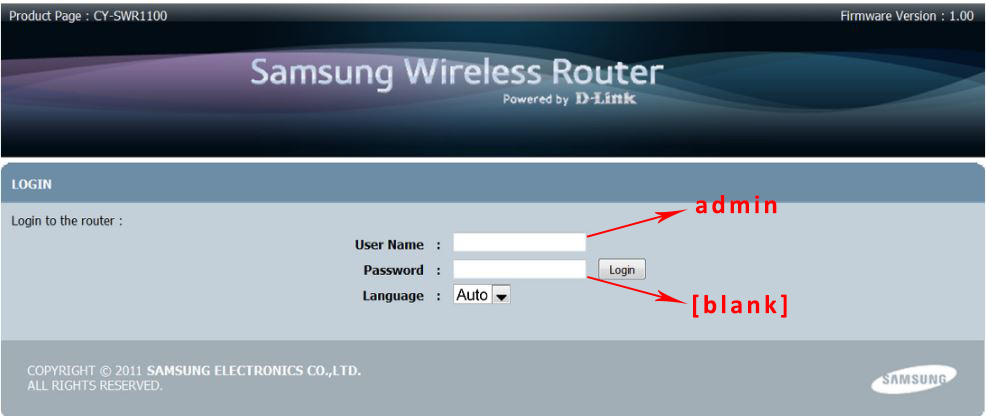
Etapa #03
Depois de inserir com sucesso o nome de usuário e a senha do Admin, você poderá ver a interface do usuário da Web do roteador. A partir daqui, você pode passar pela configuração inicial ou alterar todos os tipos de configurações avançadas.
Nossa interface do usuário da nossa web se parece com a seguinte:

Então, depois de inserir a interface do usuário da web dos roteadores, a página de configuração aparecerá. Nosso processo de configuração é dividido em três seções - configuração da Internet, configurações sem fio e configurações de rede.
Outras guias (avançadas, ferramentas, status, suporte) permitirão alterar/ajustar várias outras configurações de roteador e rede depois de executar a configuração inicial.

Dica: se, por acaso, você não vê esta interface da web, pode ser necessário atualizar a página (pressionando F-12) ou tente usar outro navegador. É importante que o seu navegador tenha acesso total a todas as configurações relacionadas ao roteador para que elas sejam exibidas corretamente na tela.
Etapa #04
Vamos primeiro configurar nossa conexão com a Internet. Você tem duas opções-você pode executar o assistente de configuração (configurações automáticas passo a passo) ou inserir todas as configurações manualmente. Recomendamos usar o assistente porque é mais conveniente.

Depois de clicar no botão do assistente, você precisará passar por 4 etapas - defina a senha dos roteadores (caso você queira alterar o nome de usuário e a senha padrão), selecione fuso horário, configure sua conexão com a Internet e salve/conecte.

Configuração da conexão com a Internet - Etapa 1

Configuração da conexão com a Internet - Etapa 2 (selecione fuso horário)

Configuração da conexão com a Internet - Etapa 3 (escolha o seu tipo de conexão)

Configuração da conexão com a Internet - Etapa 4 (clone Mac Endereço e selecione HostName)

Configuração da conexão com a Internet - Etapa 5 (Connect)
Etapa #05
Agora que terminamos com sucesso a configuração da Internet Connection, vamos passar para as configurações de conexão sem fio. Mais uma vez - você pode escolher entre o assistente de configuração e a configuração manual. Vamos selecionar o assistente.

Você, novamente, terá que passar pelo processo de configuração passo a passo-você terá que inserir os nomes (SSID) para suas redes sem fio (2.4g e 5g) e terá que criar senhas Wi-Fi para cada rede. Você pode deixar seu roteador criar senhas para suas redes automaticamente ou pode fazê -lo por conta própria. Você também pode atribuir a mesma senha às duas redes ou pode escolher senhas diferentes para 2.4G e 5G.

Configurações de conexão sem fio - Etapa 1 (insira o nome para cada rede e escolha como deseja atribuir senha - automaticamente ou manualmente)

Configurações de conexão sem fio - Etapa 2 (se você decidiu inserir a senha manualmente, agora precisará inserir sua senha)

Configurações de conexão sem fio - Etapa 3 (salve suas configurações)
Ao salvar as configurações, você precisará esperar alguns segundos para que essas alterações entrem em vigor e poderão passar para a próxima etapa.
Etapa #06
Nossa etapa final está configurando a rede. Esta é uma etapa opcional - você pode ignorá -lo se não quiser fazer alterações. Portanto, se você quiser pular esta parte, basta clicar em Salvar alterações, logot e você pode começar a usar o seu roteador.
Leitura recomendada:
- Como acessar as configurações do roteador do telefone
- Como configurar um interruptor de rede e roteador
- Como atualizar o firmware do roteador
Através das configurações de rede, você pode alterar o IP padrão dos roteadores, se desejar, ajustar as configurações do servidor DHCP (ajuste o pool DHCP e o tempo de arrendamento DHCP) ou atribua um IP estático a algum dispositivo.
Etapa #07
Você terminou a configuração inicial. Aproveite o uso do seu roteador.
Esperamos que você tenha gostado da nossa postagem no blog e, se sim, compartilhe -o com outras pessoas que podem estar interessadas no tópico clicando em um dos botões de mídia social encontrados na parte inferior desta página. Obrigado pela leitura!
